En effet cet exercice était pour moi plus intéressant que l’exercice précédant puisque nous pouvons l’utiliser plus dans nos projet. C’était un exercice facil et je n’ai pas renconté des problèmes en le faisant.
Tout d’abord j’ai placé un point sur Grasshopper et j’ai placé plusieurs points sur Rhino qui sont associé au point de Grasshopper. J’ai ajouté ensuite un MetaBall Custom: Mesh/Triangulation/MetaBall Custom. Et j’ai relié la sortie du point à l’entrée P du Metaball.
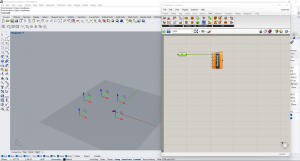
photo 1
J’ai ajouté ensuite un Slider et je lui ai changé sa valeur maximale à 100. Mais comme j’ai 5 points, je dois avoir 5 slider (1 slider pour chaque poit) Pour cela j’ai copier coller le slider 5 fois et je les ai tous relié à l’entrée C du MetaBall. J’ai ajusté les valeurs du slider et j’ai déplacé mes points pour réussir à avoir la forme que je veux.
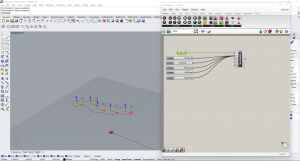
photo 2
J’ai ajouté un composant Line SDL: Curve/Primitive/Line SDL. Et j’ai ajouté un construct point (xyz): Vector/Point/Construct point. J’ai relié la sortie du construct point à l’entrée S du Line SDL. Ensuite j’ai ajouté un slider et je l’ai relié à l’entrée L du Line SDL.
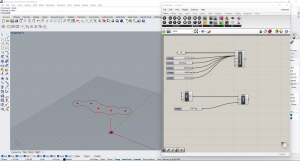
photo 3
J’ai ajouté ensuite un composant Perpendicular Frames: Curve/Division/Perp Frames et j’ai relié la sortie L du Line SDL à l’entrée C du Perp frames. J’ai ajouté ensuite un second slider et je l’ai reglé pour avoir un nombre entier entre 0 et 40. Et j’ai relié ce slider à l’entrée N du perp frames.
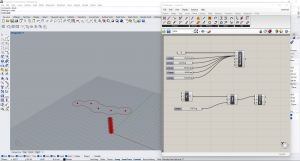
photo 4
J’ai ensuite relié la sortie F du perp frames à l’entrée T du Metaball pour avoir les courbes de niveaux. J’ai ensuite éteint les composants Perp frames et Line SDL pour qu’ils ne soient plus visible: Right click/Preview.
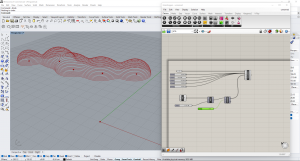
photo 5
Pour générer la surface, j’ai ajouté le composant Divide Distance: Curve/Division/Divide distance et j’ai relié le Metaball à son entrée C. J’ai ajouté ensuite un slider, je lui ai donné une valeure maximale de 5 tout en étant un entier et je l’ai relié à l’entrée D du Divide distance.
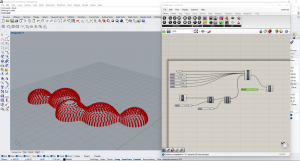
photo 6
Ensuite j’ai fais un clic-droit sur le Divide distance, j’ai cliqué sur Bake, j’ai choisis le calque 1 et j’ai mis OK. Puis j’ai cliqué sur lebouton en haut à droite: Don’t draw any previw geometry pour cacher les lignes et garder les points.
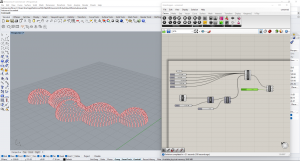
photo 7
Ensuite j’ai écrit sur Rhino la commande : Mesh from Point et j’ai sélectionné tous les points et j’ai mis entrer pour avoir la surface. Au début j’ai eu quelques défauts dans la surface du coté bas.
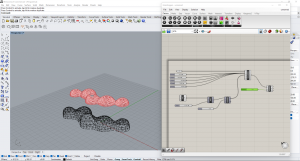
photo 8
Pour cela j’ai refait la meme chose mais avant de cliquer entrer, j’ai changé le Num Of contouring Grid Cells et ça a fonctionné.
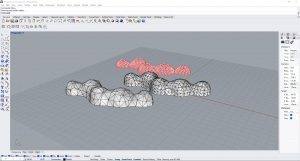
photo 9
Ensuite j’ai amélioré le maillage sur Rhino: Maillage/Outils de modification de maillages/Réduire selon la longueur des bords et j’ai mis la valeur 2.2 pour la longueur du bord puis j’ai cliqué sur Réduire.
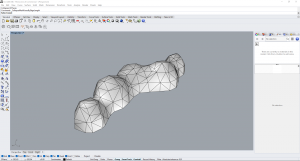
photo 10
Puis j’ai amélioré encore une foisle maillage mais en utilisant Grasshopper. J’ai placé lecomposant Mesh: Primitive/Geometry/mesh. J’ai ajouté ensuite un SimpleRemesh: Kangaroo/Main/SimpleRemesh. Puis j’ai ajouté un slider et je l’ai relié à l’entrée L du Simple Remesh. J’ai mis la valeur 10 comme valeur maximale du slider. Et j’ai relié le composant Mesh à l’entrée G du SimpleRemesh.
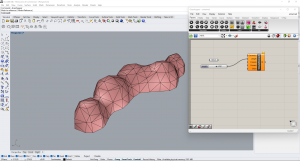
photo 11
J’ai ajouté ensuite un Mesh edge: mesh/Analysis/Mesh edges et j’ai relié le mesh à son entrée M. J’ai relié la sotie E1 du Mesh edges à l’entrée C du simple remesh. J’ai ajouté ensuite un Naked Vertices: Kangaroo/Main/Naked vertices et j’ai relié le mesh à son entrée M et j’ai relié sa sortie NakedPts à l’entrée C du simple remesh. J’ai ensuite ajouté Mesh Edges: Mesh/Analysis/Mesh Edges. Et enfin j’ai relié la sortie M du simple remesh à l’entrée M du mesh edges.
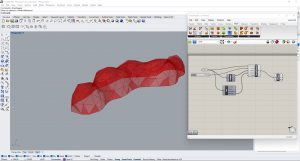
photo 12
Bonne compréhension, merci.
PHOTOS:

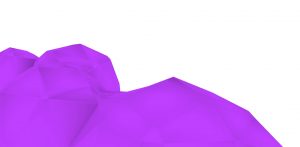
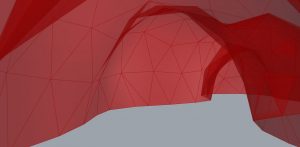

1 comment
François Guéna says:
Mar 24, 2022
Bon travail, bien décrit.